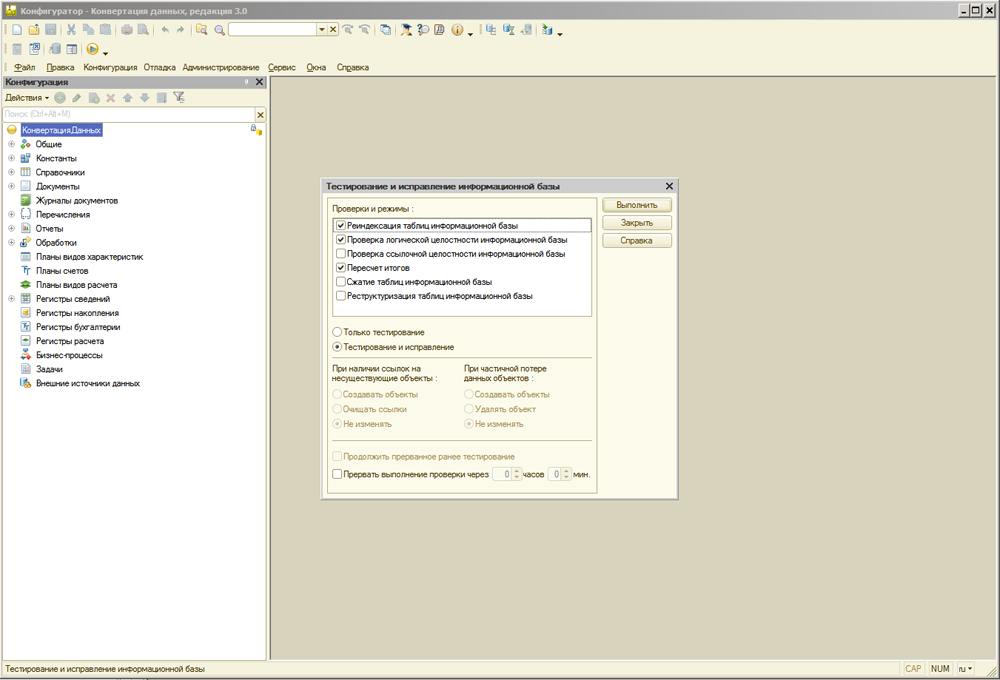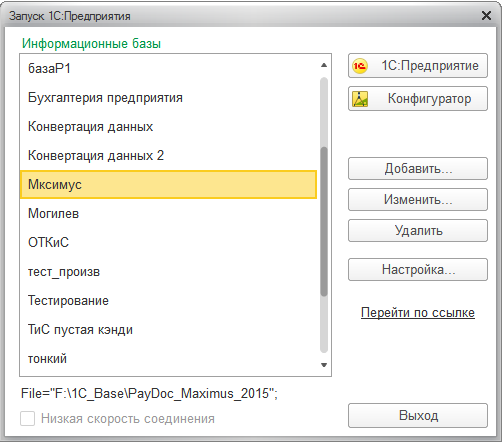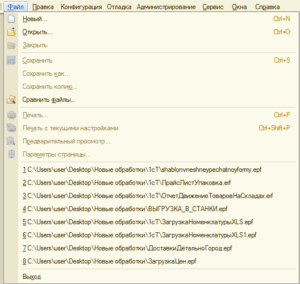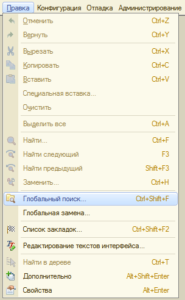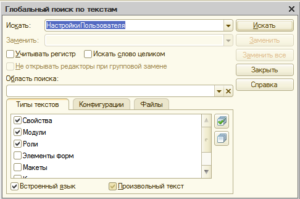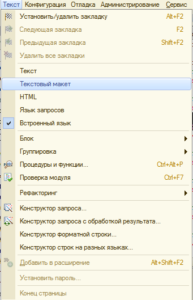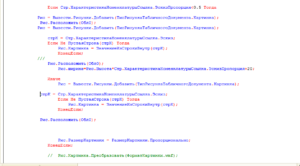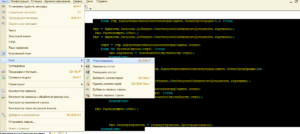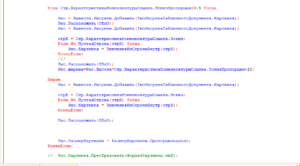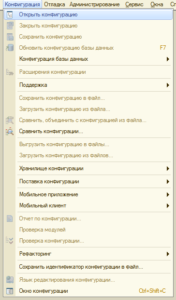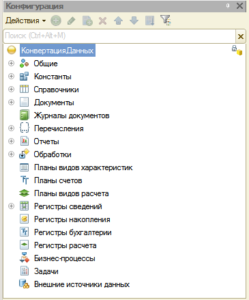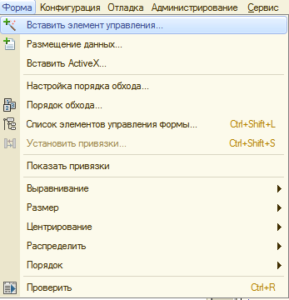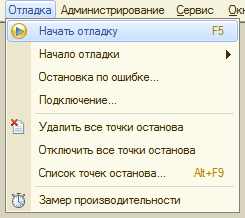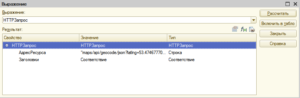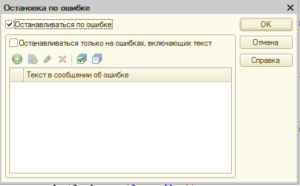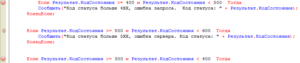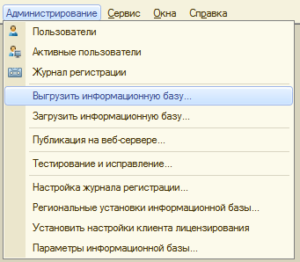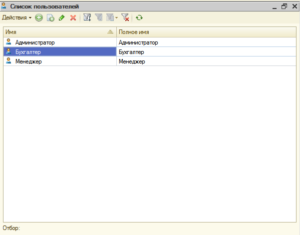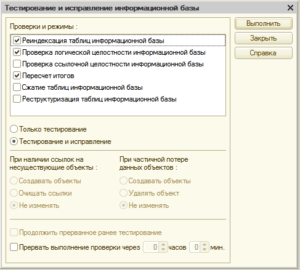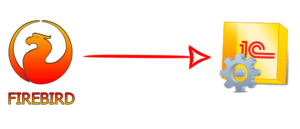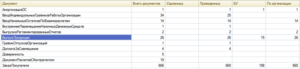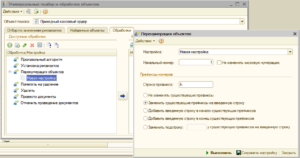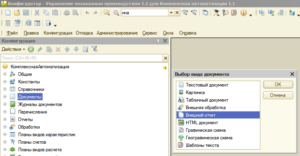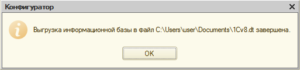1с конфигуратор – это среда разработки и администрирования информационных баз программы 1с Предприятие.
1с Конфигуратор используется в основном программистами для создания, корректировки программных модулей и объектов конфигурации, а также системными администраторами для выполнения административных функций, таких как создание и восстановление резервных копий программы, тестирование и исправление базы данных и других. Простые пользователи работают и вносят данные в режиме “1с Предприятие”.
Как запустить 1с конфигуратор:
- Запустить программу 1с: Предприятие
- Выбрать нужную информационную базу или создать новую
- Нажать кнопку “Конфигуратор”
- Ввести логин и пароль пользователя с административными правами (если требуется)
Обзор возможностей меню 1с конфигуратора:
Меню “Файл” предназначено для работы с различными файлами поддерживаемыми 1с (внешние отчеты и обработки, текстовые, табличные, графические, HTML документы …), а также просмотра и печати выбранных документов.
Меню “Правка” предназначено для редактирования, поиска, замены информации в модулях ,формах, свойствах, объектах программы.
Если нужно найти какое-то слово или словосочетание в тестах конфигурации используем команду Глобальный поиск.
Вводим нужное словосочетание, выбираем область, настройки поиска и нажимаем кнопку “Искать”.
Появится окно результаты поиска, где можно увидеть все найденные позиции с указанием их месторасположения. По двойному щелчку мыши можно провалиться в искомый модуль прямо к найденному значению.
Если Вы работаете с программным модулем то становится доступно Меню “Текст” программы 1с конфигуратор, которое позволяет настраивать и форматировать текстовые модули, добавлять запросы к объекта информационной базы итд.
Например, чтобы сделать код встроенного языка 1с удобно читаемым – его можно отформатировать через меню Текст-Блок-Форматировать.
Вот пример кода до форматирования:
Выделяем нужный участок кода, выбираем команду “Форматировать”
Вот результат форматирования:
При помощи команд Меню “Конфигурация” Вы можете производить различные манипуляции с текущей конфигурацией .
Что такое Конфигурация
– по сути это программа созданная при помощи 1с конфигуратора, содержащая описание структуры таблиц базы данных и алгоритмы работы с этими данными.
Существует “Основная конфигурация” – это конфигурация с которой работает программист – вносит определенные изменения, чтобы потом обновить конфигурацию базы данных.
Конфигурация базы данных – это программа с которой непосредственно работают пользователи и вносят свои данные . Вносить изменения в структуру конфигурации базы данных можно только путем обновления из основной конфигурации.
Существует также конфигурация поставщика – это исходная конфигурация от компании, создавшей продукт. На ее основе зачастую создается основная конфигурация и конфигурация базы данных. Если программа создается с нуля, то конфигурации поставщика может не существовать. Поставщики зачастую выпускают новые версии своей программы. И если конфигурация не снята с поддержки, то можно обновиться в автоматическом режиме.
Основные команды меню Конфигурация:
- Открыть конфигурацию, для дальнейшей работы с объектами информационной базы

- Сохранить конфигурацию и Обновить конфигурацию– сохранение и обновление Конфигурации БД из основной конфигурации
- Поддержка – Обновление – обновлении конфигурации из конфигурации поставщика из интернета или из файлов cf, cfu
- Сохранение конфигурации в файл cf
- Загрузка конфигурации из файла cf с заменой текущей конфигурации
- Сравнение , объединение конфигурации из файла – сравнение конфигураций и добавление изменений из файла cf
- Проверка конфигурации на ошибки
Если вы работаете с обычными формами, то при их разработке доступно меню Форма.
Команды этого меню позволяют управлять различными элементами управления(Кнопка, Надпись,Поле ввода,Флажок, Поле списка, Табличное поле и другими) на обычной форме.
Меню Отладка содержит команды для работы со встроенным отладчиком 1с.
Отладчик 1с нужен для тестирования программного кода 1с. Для его работы необходимо запустить 1с в режиме отладки. После этого можно останавливаться в произвольном месте программного кода (установить точку останова) и проверять значения которые принимают различные переменные или объекты.
Как посмотреть значения объектов в режиме отладки
- Через форму Вычислить выражение можно вызвать с помощью контекстного меню или нажатия быстрых клавиш — (Shift + F9), или меню (Отладка — Вычислить выражение).

- через Табло, которое вызывается с помощью быстрых клавиш Ctrl + Alt +W или из меню (Отладка — Табло). Добавить объект в табло можно через кнопку “Включить в табло” из формы “Вычислить выражение” или вписать вручную.

Установить точку останова можно:
- в конкретном месте ( кликнуть дважды на поле, слева от поля ввода кода (или нажать кнопку F9).Отображается как красный кружок слева от кода.

- по условию ( когда будет выполнено определенное условие,например переменная Номер равно 10) . Отображается как синий кружок с вопросом слева от кода

- по ошибке (в случае возникновения ошибки, текст ошибки можно указать)

Как узнать откуда вызвана процедура или функция ?
Чтобы узнать откуда была вызвана та или иная процедура или функция в 1С предусмотрена специальная функция — «Стек вызовов». Для запуска Стека вызовов необходимо нажать горячие клавиши — Ctrl + Alt + C или через меню (Отладка — Стек вызовов).
С помощью него Вы можете узнать, откуда была вызвана процедура или функция и с какими параметрами:
В процессе отладки можно двигаться и отслеживать изменения по строкам (по шагам) после активации точки останова.Для того чтобы сделать шаг к следующей строке, необходимо нажать кнопку «F11″(Шагнуть в). Когда Вы находитесь в режиме пошаговой отладки слева от кода появляется стрелка:
Рассмотрим основные команды меню Администрирование
- Пользователи – позволяет администрировать пользователей информационной базы. Внимание !!!Ведение списка и редактирование прав пользователей необходимо делать в режиме 1с Предприятие в справочнике Пользователи. В режиме конфигуратора можно добавлять какие нибудь нестандартные роли

- Активные пользователи – позволяет просмотреть список пользователей и фоновых процессов работающих в данных момент с базой.

- Журнал регистрации – позволяет просмотреть основные действия пользователей программы 1с
- Выгрузить информационную базу – выгружает информационную базу со всеми данными в файл. Служит для ручного создания резервной копии базы. Выгружать информационную базу можно, когда в базе нет активных пользователей
- Загрузить информационную базу – загрузка информационной базы из файла. Используется для восстановления из резервных копий или загрузки новой информационно базы. ВНИМАНИЕ!!! Выполнение этой команды может повлечь удаление всех текущих данных.Требует отсутствия активных пользователей
- Публикация на веб сервере – публикует информационную базу на веб сервере для дальнейшего использования в тонком или веб-клиентах
- Тестирование и исправление – позволяет проверить информационную базу на ошибки и исправить их. Перед запуском этой процедуры рекомендуется сделать резервную копию информационной базы.